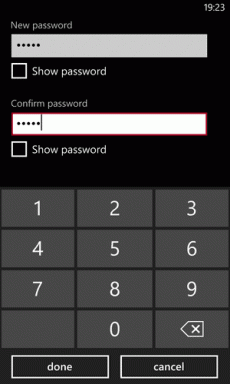8 речей, які потрібно знати перед покупкою Chromecast
Різне / / November 29, 2021
1. Як ця річ працює?
Тож які можливості цього крихітного гаджета? Як саме це працює? Як підключити його до мережі Wi-Fi?
Почнемо з того, що він не поставляється з клавіатурою чи мишею.
Chromecast не має зіркового обладнання, як можна було б припустити з цінника в 35 доларів. Він має лише 512 МБ оперативної пам’яті, 2 ГБ пам’яті, і хоча його творці кажуть, що він працює на ОС Chrome, майстри знайшли там більше коду Android, ніж Chrome. Це повинно допомогти вам вийти з мислення «це лише для потокової передачі з Інтернету».
Прочитайте остаточний посібник із Chromecast: Ця стаття та багато іншого такого корисного вмісту є частиною Остаточний посібник із електронної книги Chromecast що наша команда написала для вас. Обов’язково ознайомтеся з ним і купіть його, якщо ви серйозно плануєте використовувати цей крихітний, але потужний пристрій.
Після налаштування все, що вам потрібно зробити, це відкрити на телефоні програму, сумісну з Chromecast. Ще до того, як ви почнете відтворювати медіа, з’явиться значок Chromecast. Як видно на фото нижче, на екрані з’явився значок Chromecast
Умано додаток без мене.
Я можу торкнутися цього значка, вибрати свій Chromecast, і будь-який вміст, який я відтворюю, транслюватиметься на Chromecast. Тепер я можу вільно переходити між додатками, повертатися через кілька годин, і з’єднання все одно буде.
Але я виявив, що перехід між додатками та перемикання медіа іноді викликає проблеми з Chromecast. Примусове закриття програми зазвичай допомагає.


Стрімінг це що Chromecast був створений для. Візьміть вміст, який ви транслювали на своєму телефоні/планшеті, і перенесіть його на великий екран. Причина, чому Chromecast транслює вміст у такій хорошій якості, полягає в тому, що він не передає потокове мультимедійне відео з вашого пристрою.
Він ввічливо просить додаток, який ви використовуєте, надати йому посилання на вміст, щоб Chromecast міг транслювати його безпосередньо. Коли трансляція Chromecast працює, ви не можете побачити цей вміст на своєму пристрої, він перетворює його на пульт, де все, що ви можете зробити, це відтворити/призупинити, наступний/попередній або додати щось у свою чергу.

Це чудово, тому що тепер ваш пристрій може робити будь-що або нічого. Ви можете переключитися на різні програми або заблокувати пристрій, і медіафайли продовжать відтворення. Без втрати акумулятора для вашого смартфона.
Але коли справа доходить до відтворення вмісту, який зберігається на вашому телефоні або на вашому комп’ютері, все стає складніше. Це можна зробити, але потрібно знати, як. Те саме для показу фотографій з телефону на Chromecast. Мати їхстворено резервну копію в Google+? Звичайно, вони з’являться на Chromecast. Маєте їх офлайн? Не пощастило, навіть власний додаток Google Фото не може вам допомогти. Ми поговоримо про потокове передавання офлайн-медіа (це дурість) у наступних розділах.
ПОСИЛАННЯ ЗАВАНТАЖУВАННЯ ДЛЯ ВСІХ РЕЧІВ CHROMECAST
Розширення Google Cast для Google Chrome
Додаток Chromecast для iPhone та iPad
Додаток Chromecast для Android
2. Більшість найкращих додатків для потокового медіа мають підтримку Chromecast
Це може зробити не лише YouTube чи NetFlix. Якщо ви можете придумати досить популярний потоковий сервіс, швидше за все, він підтримує Chromecast. Ось головне.
Фільми та телешоу: HBO Go, Cruncyroll, Comedy Central, Google Play Фільми та ТБ.
Спорт: BT Sport, MLB.TV, WatchESPN.
Потік музики: Google Play Music, Spotify, Rdio, Pandora, InfiniTracks (для 8 треків), Songza.
А їх ще багато. Перевіряти цю URL-адресу (і ця вікі), щоб побачити список усіх пропонованих програм Chromecast, розбитих за категоріями вище, із посиланнями для завантаження програм для iOS та Android.
3. Chromecast потребує живлення через Micro USB
Незважаючи на те, що Chromecast не рекламується в жодних рекламних матеріалах, Chromecast потрібно живити за допомогою кабелю Micro USB. На щастя, кабель USB-Micro USB поставляється в коробці. Якщо у вас відносно сучасний телевізор з USB-портами, цього буде достатньо для живлення Chromecast.

Але якщо ви відчуваєте затримку або перезавантаження, вам може знадобитися підключити його до електричної розетки. Зробити це можна за допомогою адаптера в коробці.
4. Вам знадобиться відносно потужний Wi-Fi
Chromecast працює через Wi-Fi. Щоб отримати найкращу якість потокового передавання, вам потрібно перебувати в одній кімнаті з маршрутизатором або поблизу неї. Якщо маршрутизатор знаходиться в одній або сусідній кімнаті з Chromecast, це не повинно бути проблемою.
Але користувачі повідомляють про проблеми, коли маршрутизатор знаходиться в 1-2 кімнатах або зовсім на іншому поверсі. Якщо у вас виникли проблеми з повільним підключенням, можливо, вам доведеться купити новий Wi-Fi-роутер і використовувати його як міст.

Крім того, коли ви транслюєте вміст з Інтернету, Chromecast займеться досить велика пропускна здатність. Вам знадобиться швидкість 3-4 Мбіт/с, якщо ви плануєте транслювати HD-відео, і вдвічі більше, якщо ви хочете отримати Full HD.
Але потокове передавання Chromecast не є роздутим. Якість вмісту, який ви можете транслювати на своєму комп’ютері/телефоні, добре переноситься на Chromecast.
5. Якщо все пішло погано, просто перезавантажте
Поруч з портом Micro USB є невеликий перемикач скидання. Але вам не потрібно цим користуватися. Відкрийте програму Chromecast на Android або iOS, виберіть пристрій, перейдіть до Налаштування -> Генеральний і ви знайдете опцію перезавантаження та скидання до заводських налаштувань. Це найкраще рішення для проблем зі швидкістю, мережевими проблемами або відключеннями.
6. Для Chromecast немає фізичного пульта дистанційного керування
На даний момент я стверджую очевидне, але багато людей звикли до фізичних пультів і не можуть обійтися без них. Крім того, такі речі, як Amazon Fire Stick і потоковий пристрій Roku, мають фізичні пульти дистанційного керування.
Особисто я не проти використовувати телефон як пульт, насправді мені це подобається. Але час від часу я отримую дзвінок на iPhone, коли я використовую його для відтворення медіа, і моє серце переходить у режим паніки. Що мені робити, що мені робити? Я просто вимикаю телевізор. Мені потрібно повернутися до останнього пункту, але привіт, що ти збираєшся робити.
7. Він може виконувати дзеркальне відображення екрана.. Типу
Apple TV чудово відображає ваш екран. Chromecast, безумовно, намагається бути таким. Якщо ви користуєтеся телефоном Android з KitKat 4.4.2 або новішою версією, ви можете легко відобразити свій екран на Chromecast. Також можна відобразити вкладку в Chrome на Mac/ПК. Насправді це непоганий досвід. Не чудово, але й не погано.

Розширення Chrome також має функцію дзеркального відображення екрана, але воно знаходиться в бета-версії, і воно далеко не гладке. Це сильно заїкається.
Якщо ви хочете купити щось в основному для дзеркального відображення екрана, вам варто подивитися на Apple TV.
8. Так, також можливе локальне відтворення медіа
Chrome не рекламує це, і жодна з власних програм Google не підтримує це (навіть додаток Google Play Музика), але локальне відтворення медіа можливе. Це трохи складно, але для вирішення цієї проблеми існує все, від простих до складних рішень. Ми детально розповіли про це в розділах 3 і 4 цей посібник із Chromecast.

Коли справа доходить до відтворення локального вмісту, вам потрібна серверна програма для перекодування на пристрої.
Chromecast надто потужний, щоб перекодувати HD-медіа. Таким чином, якість зображення та плавність відтворення залежатимуть від потужності вашого ПК/Mac/смартфона, а не від Chromecast.